cad怎么插入图片
在CAD中插入图片可以通过以下步骤实现:
使用插入命令
在命令行输入IMAGEATTACH或通过菜单栏选择插入 > 光栅图像参照,打开文件浏览器选择需要插入的图片文件。设置插入参数
在弹出的对话框中可以设置: - 插入点:指定图片放置的位置坐标 - 缩放比例:设置图片的显示大小 - 旋转角度:调整图片方向调整图片显示
插入后可使用以下命令调整: -SCALE:重新调整图片大小 -MOVE:移动图片位置 -ROTATE:旋转图片角度图片管理
通过IMAGE命令打开图像管理器,可以对已插入的图片进行: - 重载 - 卸载 - 拆离等操作注意事项
- 支持常见图片格式:JPG、PNG、BMP等 - 插入的图片会作为外部参照,原始图片路径改变可能导致链接失效 - 对于需要精确比例的图纸,建议先确认图片的实际尺寸
对于需要将图片转换为矢量图的情况,可以使用TRACE命令(AutoCAD 2021及以上版本)或第三方转换工具。
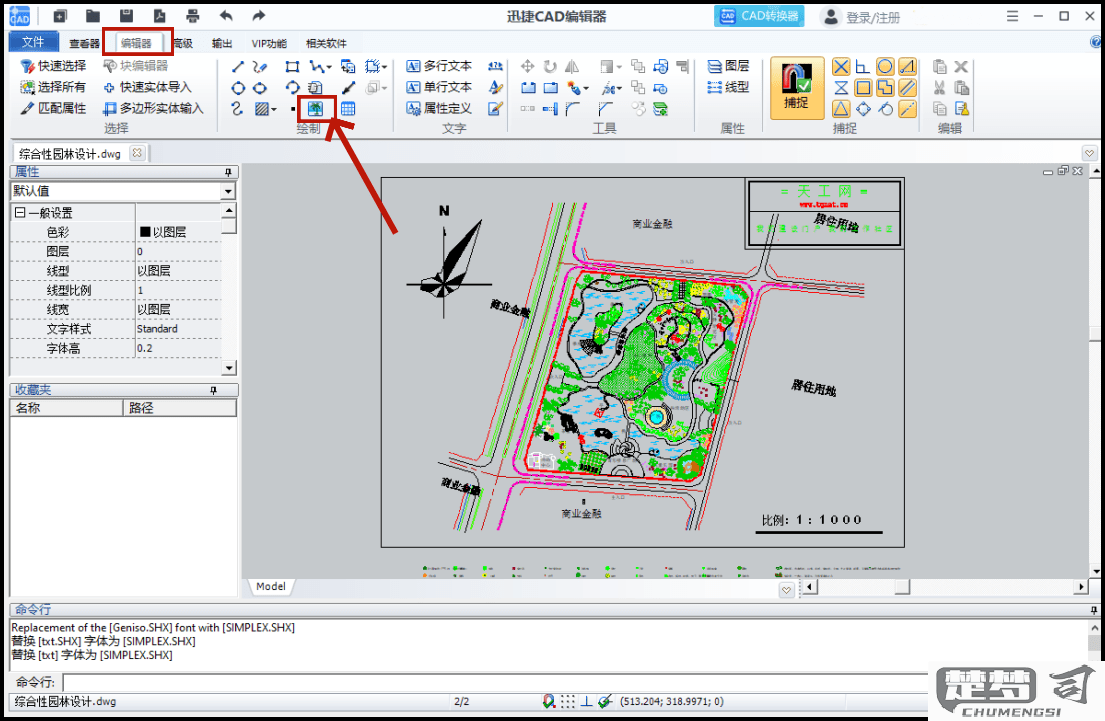
CAD插入图片的步骤详解?
在CAD软件中插入图片的步骤如下:
- 打开CAD软件并加载需要插入图片的图纸文件
- 在顶部菜单栏中找到"插入"选项并点击
- 在下拉菜单中选择"光栅图像"或"图像"选项(不同版本CAD可能名称略有差异)
- 在弹出的文件浏览器中找到并选择需要插入的图片文件
- 点击"打开"按钮确认选择
- 在图纸中指定插入点位置(可通过鼠标点击或输入坐标确定)
- 根据需要设置图片的缩放比例(可直接拖动鼠标调整或输入具体比例数值)
- 按Enter键确认插入操作
图片插入后的调整技巧: - 使用"图像调整"工具可以修改亮度、对比度等参数 - 通过"图像剪裁"功能可裁剪不需要显示的部分 - 右键点击图片选择"特性"可查看和修改详细参数 - 使用"绘图次序"功能可调整图片与其他对象的叠放顺序
注意事项: - 支持插入的常见图片格式包括JPG、PNG、BMP等 - 插入的图片会与CAD文件建立链接关系,移动文件时需要保持图片路径不变 - 高分辨率图片可能导致CAD文件体积显著增大 - 在打印输出时需注意图片的分辨率是否满足要求
CAD中插入图片后如何调整大小和位置?
在CAD中插入并调整图片大小和位置的操作步骤如下:
插入图片 - 输入命令
IMAGEATTACH或通过菜单栏选择"插入>光栅图像" - 在弹出的对话框中选择需要插入的图片文件 - 点击"打开"后,在绘图区域指定插入点调整图片大小 - 选中已插入的图片 - 使用缩放命令
SCALE,指定基点后输入缩放比例因子 - 或拖动图片四角的夹点进行手动缩放(按住Shift键保持比例) - 精确调整可查看特性面板(Ctrl+1)中的比例参数调整图片位置 - 选中图片后使用移动命令
MOVE- 指定基点后将图片拖动到目标位置 - 使用对象捕捉(F3)确保精确对齐 - 可通过特性面板修改插入点坐标值实现精确定位其他调整选项 - 旋转:使用
ROTATE命令调整图片角度 - 裁剪:使用IMAGECLIP命令裁剪不需要的部分 - 透明度:在特性面板中调整透明度参数 - 显示顺序:使用DRAWORDER调整图片与其他对象的上下关系
注意事项: - 建议将图片放置在专用图层以便管理 - 过大图片可能影响CAD性能,可先在外部编辑软件调整尺寸 - 使用外部参照方式插入图片可保持文件独立性
CAD支持插入哪些格式的图片?
AutoCAD支持插入多种常见图片格式,主要分为位图和矢量图两大类:
位图格式: - BMP (.bmp) - Windows标准位图格式 - JPEG (.jpg, .jpeg) - 有损压缩格式 - PNG (.png) - 支持透明背景的无损格式 - TIFF (.tif, .tiff) - 高质量图像格式 - GIF (.gif) - 支持动画的格式 - PCX (.pcx) - 早期流行的图像格式
矢量图格式: - WMF (.wmf) - Windows图元文件 - EMF (.emf) - 增强型图元文件 - DWF (.dwf) - Autodesk专有矢量格式
特殊格式支持: - PDF (.pdf) - 可作为图像插入 - HEIC (.heic) - 需系统支持 - WebP (.webp) - 较新版本支持
注意事项: 1. 推荐使用PNG/TIFF格式保证印刷质量 2. 超大图片建议先裁剪或降低分辨率 3. 矢量图在缩放时不会失真 4. 插入方法:INSERT → Raster Image Reference 5. 2020+版本支持直接拖放图片到绘图区
对于专业应用,建议将图片转换为DWG兼容格式后再插入,可获得更好的编辑性和显示效果。
